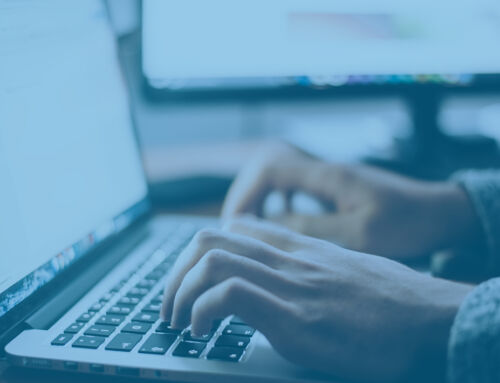A função Manikin permite ao desenhador fazer análises ergonómicas ao produto que está a ser desenvolvido. A possibilidade de ajustar os produtos de forma ergonómica para evitar lesões no utilizador provocadas por um mau design, será um ponto a favor da empresa e um sucesso do produto.
Criar o meio, colocação do Manikin e a sua manipulação.
1. Crie o meio com um assembly com PISO.prt e CAIXA.prt, como mostra a imagem abaixo.
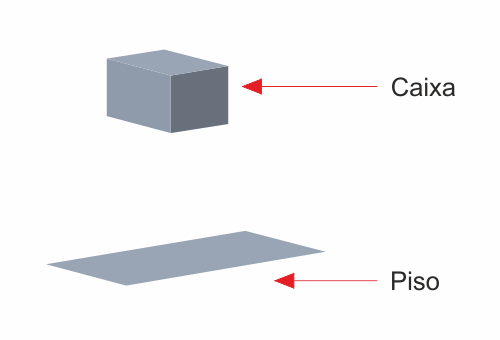
2. No assembly, selecione o separador Manikin da Ribbon.
3. Selecione Insert Manikin no grupo Manikin Placement.
- A janela Open é exibida. Nessa janela pode escolher o tipo de Manikin que irá usar no Creo.
- Selecione o Manikin pretendido, neste caso asm. A janela Place Manikin permite posicionar o Manikin, bem como definir se a postura, em pé ou sentado. Neste caso, selecione a Posture Standing. Selecione a face topo do PISO.PRT em Place on e a face lateral do piso em Facing, caso seja necessário mudar a direção. Clique em Ok.
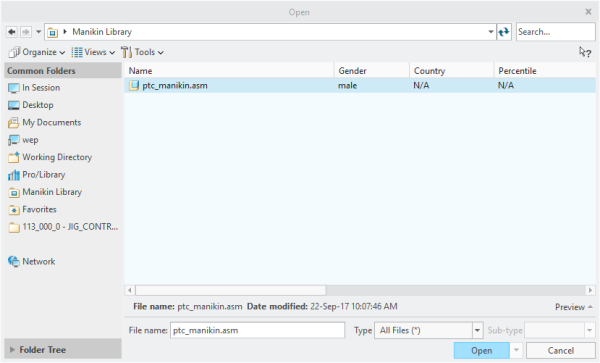
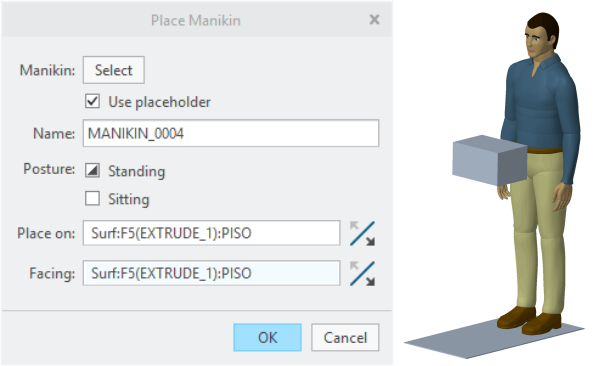
4. Selecione Manipulate Manikin no grupo Motion. A janela Manikin Motion é exibida. Nessa janela pode manipular o Manikin de diferentes formas.
- Drag – tem as várias formas de manipulação do corpo do manequim para o projeto.
- Reach – permite ao utilizador escolher como o manequim vai agir perante o objeto (agarrar, empurrar, etc).
- Look at – permite ao utilizador escolher o ponto de foco de visão do manequim.
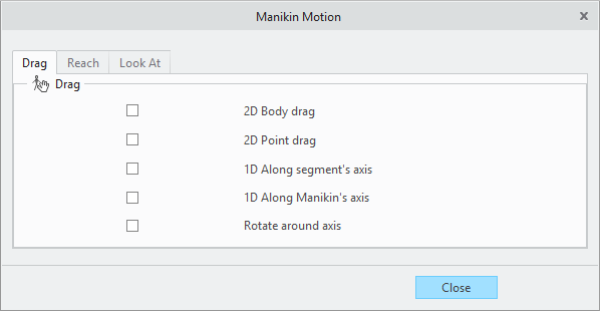
5. Selecione o separador Reach e no campo Segment selecione a mão direita do Manikin. O campo Target permite ao utilizador selecionar em que ponto é que o manequim irá apoiar a mão na caixa neste caso. Selecione um ponto da caixa. Oriente a mão caso seja necessário.
6. Repita o procedimento anterior para a mão esquerda.

7. No separador Look at, selecione um ponto na caixa. Ao selecionar Vision Window, no grupo Vision da Ribbon. Com este comando consegue-se ver o ponto de visão do manequim. Feche ambas as janelas.
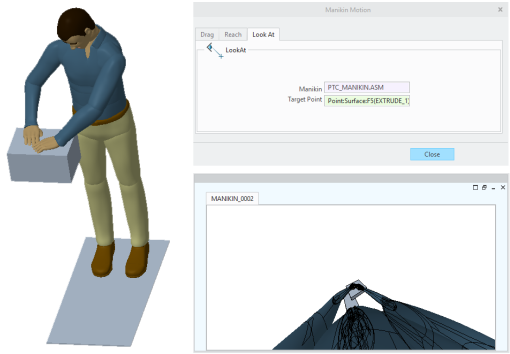
Análise ergonómica
8. Selecione RULA Analysis no grupo Ergonomic Analysis. Com este comando pode fazer uma análise de lesões músculo-esqueléticas ao praticar certos movimentos ou posições no trabalho por exemplo. Ou até adaptar um produto mais ergonómico.
Para este caso, selecione as opções apresentadas na imagem e clique em Compute.
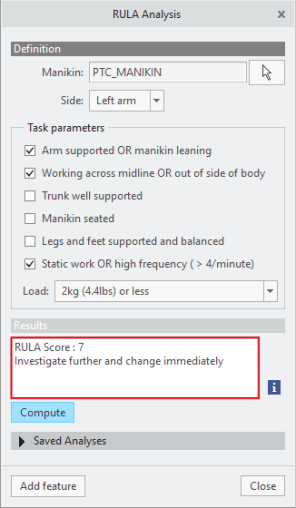
Os resultados que serão calculados, podem não corresponder ao apresentado na imagem, tudo varia com a posição do manikin. Experimente as outras opções para ver o resultado da análise.
A título de curiosidades, a tabela abaixo é referente aos possíveis resultados calculados na análise.

9. Selecione Lifting and Lowering (NIOSH91) Analysis no grupo Task Analysis. Este é outro comando que permite fazer uma análise de lesões músculo-esqueléticas, mas numa determinada tarefa que envolve a postura inicial e final, como o levantar e sentar. O NIOSH envolve uma determinada carga e frequência do movimento. Esta análise recomenda o peso limite ao longo do movimento de levantar e sentar, para evitar qualquer lesão.
Para este caso, selecione as opções que estão na imagem e clique em Compute.

Os resultados que serão calculados, podem não corresponder ao apresentado na imagem, tudo varia com a posição do manikin.
Escolha outras opções e pesos para visualizar diferentes resultados.
10. Selecione Pushing and Pulling (Snook) Analysis no grupo Task Analysis. Este é outro comando que permite fazer uma análise de lesões músculo-esqueléticas, mas numa tarefa de empurrar e puxar. Esta análise recomenda os pesos limite de carga ao longo do movimento puxar-empurrar.
Para este caso, selecione as opções que estão na imagem e clique em Compute.
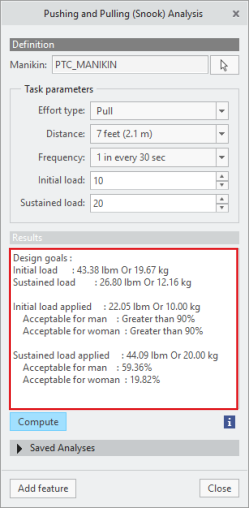
Mais uma vez, os resultados que serão calculados, podem não corresponder ao apresentado na imagem, tudo varia com a posição do manikin. Escolha as opções, empurrar ou puxar, e outros pesos de carga para ver os resultados.